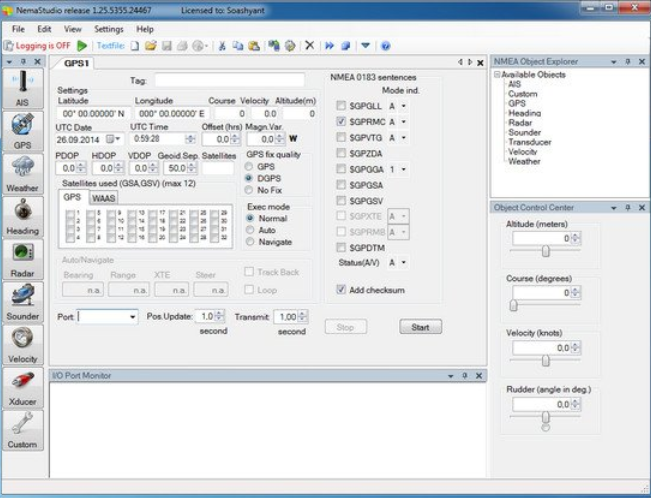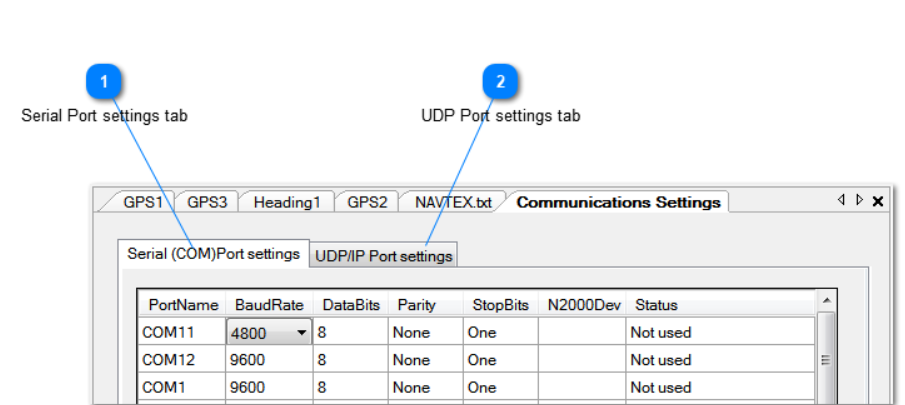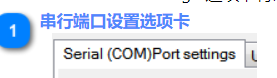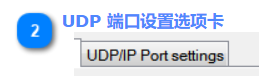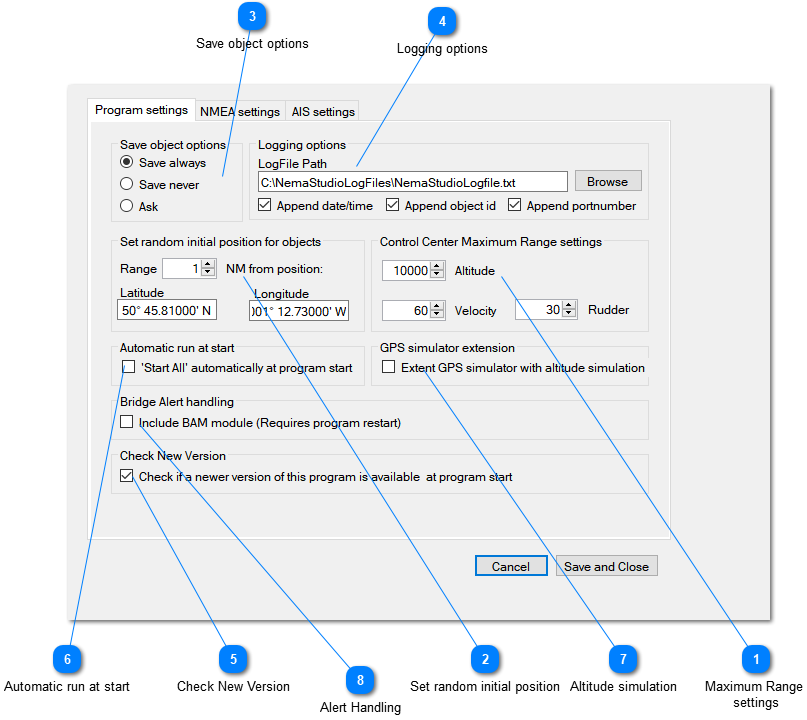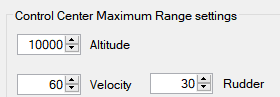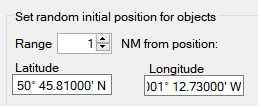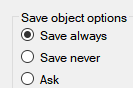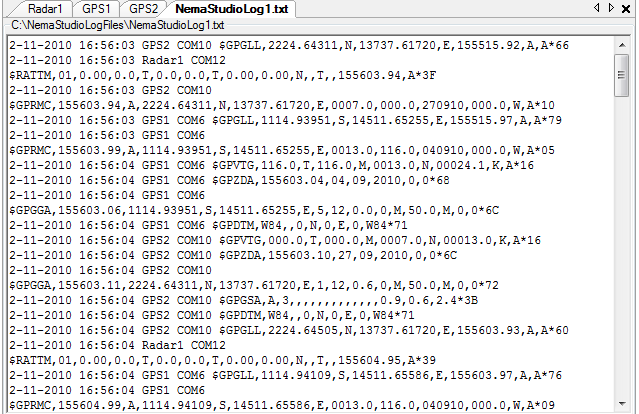NemaStudio 是一个功能强大的 Windows PC 程序,通过模拟各种航海仪器和目标对象(包括 GPS、AIS 和雷达)的输出,为海洋导航产品(硬件或软件或集成系统)的开发人员提供了一个非常强大的开发和测试工具。该程序的核心功能是通过用户可配置的 PC 串行或 TCP/UDP 通信端口发送有效的 NMEA 0183 语句。支持 NMEA 协议的各种导航设备可以对数据进行采集和处理。这允许在您自己的环境中对您的 NMEA 产品进行非常舒适的测试,从而可以在很大程度上限制现场测试。除了使用串行端口,NemaStudio 还可以通过 TCP 用户数据报协议 (UDP) 将导航数据发送到任何能够捕获数据流的 UDP 客户端。当然,NemaStudio 能够接收传入的数据,从而起到“监听器”的作用。然而,传入的数据不会被处理或解析,但原始数据可以保存在可选的日志文件中,并在方便的跟踪窗口中显示,同时显示传入和传出消息。目前,该程序可以同时模拟多达 8 种不同航海仪器和 5 个不同 AIS 目标的输出,以及生成自定义格式句子的选项。
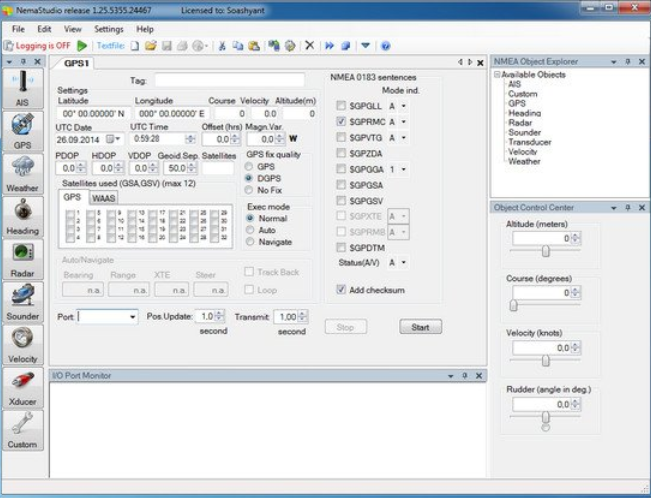
功能特色
1、好处
该程序的核心功能是通过用户可配置的PC串行通信端口和/或以太网UDP连接发送有效的NMEA 0183语句。支持UDP多播和单播。支持NMEA/IEC61162协议的各种导航设备可以对数据进行采集和处理。这允许在您自己的环境中对您的NMEA产品进行非常舒适的测试,从而显着减少现场测试的需求。具有可配置动态设置的虚拟仪器让您可以完全控制您的测试参数。
使用NemaStudio还可以让您方便地展示您的产品在您自己的陈列室或展览会和其他活动中,无需安装、连接和校准真正的NMEA仪器。
NemaStudio还将为您节省大量资金,因为您不再需要购买“真正的”NMEA/IEC61162设备来测试您的NMEA 0183/IEC61162兼容产品。
2、仪器、传感器和目标
目前,该程序可以同时模拟多达6个不同的航海仪器/传感器和5个不同的AIS目标的输出,以及生成自定义格式句子的选项。
可以动态模拟以下类的AIS消息:
-A类船舶(信息1和5);
-B类船舶(信息14、18、19和24);
-基站(消息4);
-搜寻与援救飞机(消息9)和
-助航设备(消息21)。
您可以使用NemaStudio模拟的NMEA0183仪器和传感器:
-GPS(GLL、RMC、VTG、ZDA、GG A、GSA、GSV、XTE、RMB、DTM);
-天气(MWD、MWV、VWR、VWT、MTW);
-标题(HDG、HDT、HDM、THS、ROT、RSA);
-雷达(TLL、TTM、OSD);
-发声器(DBT、DPT、DBK、DBS);
-速度(VHW、VLW、VBW);
-传感器(XDR);
-态度(俯仰、滚动、起伏);
-自定义(您自己的专有句子);
-桥梁警报管理。
3、连连看
仪器、传感器、目标和端口可以匹配和混合,这意味着您可以让多个对象的多个实例同时通过相同或不同端口传输。
4、动态控制
所有对象共有的动态参数(高度、航向速度和方向舵)都收集在一个称为“控制中心”的面板中。更静态的常用参数可在单独的选项卡下进行配置。
5、保存状态
退出时可以选择保存所有对象的设置和“当前状态”,因此在重新启动程序时,您可以从上次中断的地方继续。
6、Flexible GUI
图形用户界面(GUI)非常灵活,可调整大小的面板可以随意隐藏和重新定位。NemaStudio包含一个嵌入式文本编辑器,可在需要文本编辑时轻松编辑NMEA数据,而无需离开程序。
7、NMEA版本
NemaStudio支持NMEA 0183版本2.20和2.30/3.01/4.0和IEC 61162。NMEA 2000网络可以通过合适的网关进行物理连接(例如Actisense的NGW-1)。该网关还将NemaStudio生成的NMEA 0183句子翻译成有效的NMEA 2000 PGN。
使用帮助
通讯设置
在您第一次使用NemaStudio之前,您必须配置您想要使用的通信端口。
您可以使用“设置”菜单下的“通信设置”选项卡来执行此操作。
通常,在更改串行或UDP设置中的任何参数后,建议至少关闭并重新打开任何已打开的仪器。
更好的是:保存更改的设置后,关闭并重新启动NemaStudio。
Communications Settings选项卡有两个子选项卡,一个用于串行端口设置,一个用于UDP端口设置。
将带您进入串行端口设置。
将带您进入UDP端口设置。
二、通用设置
第一次使用NemaStudio时,您可能想做的第一件事就是根据您的喜好配置程序。您可以使用“设置”菜单下的“常规设置”选项卡来执行此操作。打开此菜单项时,您将看到三个子选项卡:“程序设置”、“NMEA设置”和“AIS设置”。
程序设置
在此子选项卡中,您可以设置影响NemaStudio行为的参数,例如日志文件的位置,
保存某些控件的选项和范围设置。
1最大范围
您可以在控制中心中设置某些控件的最大范围。
这将影响控件下方滑块的增量值。
2设置随机初始位置
这是一个重要的设置。NemaStudio在您实例化一个新的
对象,例如GPS或AIS对象。通过设置这些参数,您可以决定在什么地理
对象最初必须出现的区域。NemaStudio会将对象放置在
从您在此处设置的位置开始的圆形范围。
3.保存对象选项
4.日志记录选项

您可以在此处设置NemaStudio保存日志文件的位置。
使用复选框,您可以指示是否要将日期和时间、对象的id和端口号也保存在日志文件中。
请记住,您可以随时使用NemaStudio中的内置文本编辑器(如下所示)或任何其他合适的文本文件查看器查看日志文件。
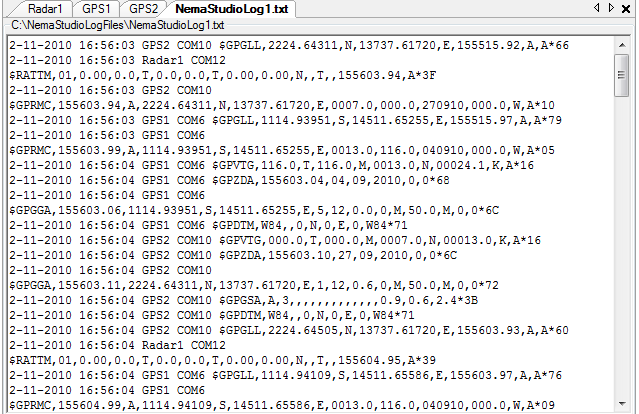
NemaStudio的文本文件查看器显示了所有3个复选框都被选中的日志文件
日志记录选项。
5.检查新版本

选中此框后,nemaStudio将在程序启动时检查是否有可用的新版本。
如果有更新的版本可用,则会打开一个新选项卡,让用户有机会下载和安装新版本。如果您不想在程序启动时检查新版本,则应取消选中此框。
请注意,帮助菜单中还有一个菜单项可以手动检查新版本。
6.开机自动运行

如果选中此框,NemaStudio将在打开时自动开始运行。
当NemaStudio必须作为计划任务运行时,这可以派上用场。
7.海拔模拟

选中此框会为飞行员添加额外的GPS模拟功能。
8.警报处理

选中此框将激活网桥警报管理模块。
这将需要一个新的程序启动。NemaStudio会询问您是现在还是以后想要这个。